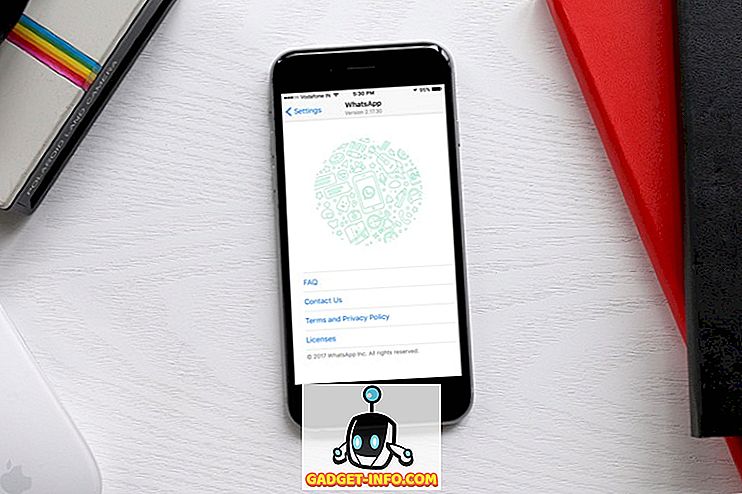Ena od odličnih stvari v zvezi s spletnimi e-poštnimi storitvami, kot je Gmail, je, da vam ni treba skrbeti za stvari, kot je samodokončanje, ker so vsi vaši stiki shranjeni v oblaku, in Gmail samodejno zgradi ogromen indeks vseh, ki so vam poslali e-poštna sporočila ali vse, ki ste jih poslali po e-pošti. Ko začnete vnašati ime ali e-poštni naslov, bo čarobno povzel vse ujemajoče se stike!
Ne z Outlookom 2016 ali katero koli prejšnjo različico Outlooka. Nič ni shranjeno v oblaku in zato vse temelji na lokalnih datotekah. To velja tudi za funkcijo predloga za samodokončanje. V bistvu vsakič, ko v Outlooku vnesete ime ali e-poštni naslov, ga shranite v datoteko, tako da ga bo naslednjič, ko boste vnesli to ime ali e-poštno sporočilo, samodejno dokončali.
Opomba: Če ste v korporativnem okolju, se vaši stiki tehnično shranijo v oblaku (strežnik Exchange).
Če ste uporabili Outlook za let, nato pa vaše baze podatkov autocomplete lahko ogromno in če se nenadoma preneha delovati, postane resnično bolečino, da nekdo email! Včasih samodokončanje preneha delovati zaradi težav z datoteko PST, drugič pa zaradi nadgradnje na novejšo različico programa Outlook iz prejšnjih različic. Prav tako sem naletel na težavo, ko bo samodokončanje delovalo v eni seji Outlooka, toda ko jo zaprete in ponovno odprete, bodo vsi vnosi izginili.
V tem članku bom preučil nekaj metod, ki sem se jih naučil v preteklih letih, da bi popravil problem samodokončanja v Outlooku in kako prenesti predloge za samodokončanje iz enega Outlooka v drugega.
Popravite datoteko PST
Običajni problem, ko samodokončanje preneha delovati, ima nekaj opraviti z vašo PST datoteko. Prva stvar, ki jo poskusite je popraviti datoteko PST in preveriti, ali se vnosi za samodokončanje vrnejo ali ustavijo ponastavitev. To lahko storite tako, da obiščete naslednjo lokacijo v 64-bitnem sistemu Windows
C: Programske datoteke (x86) Microsoft Office Office14

in zagon datoteke scanpst.exe . Upoštevajte, da se lahko pot razlikuje glede na različico Officea. Če na primer uporabljate 64-bitno različico sistema Office in novejšo različico, je pot lahko C: Programske datoteke Microsoft Office Office15 . Novejše različice sistema Office lahko datoteko shranijo tudi na naslednji lokaciji:
C: Programske datoteke Microsoft Office root16
Kliknite Brskaj in se pomaknite do datoteke PST. Če je na privzetem mestu, pojdite na C: Uporabniki Uporabniško ime AppData Lokalno Microsoft Outlook . Privzeto se imenuje Outlook.pst.

Če vidite, da je orodje za popravilo popravilo nekatere težave z datoteko PST, potem boste verjetno imeli srečo in samodokončaj bi moral normalno delovati spet, še posebej, če je bil ponastavljen vsakič, ko ste zaprli in odprli Outlook.
2. način - Uvoz datotek NK2
Vse različice Outlooka pred letom 2010 so shranile to ime / e-poštne informacije v datoteko s končnico NK2. Outlook 2010 ga shrani drugače, zato morate to datoteko uvoziti, če želite podatke o predlogih pridobiti iz starejše različice Outlooka v Outlook 2010.
//support.microsoft.com/kb/980542
Oglejte si zgornji članek Microsoft KB o tem. Lahko prenesete njihov FixIT program in preprosto izberete datoteko NK2 in vse ostalo bo naredil za vas. Če želite to narediti sami, lahko najdete datoteko na naslednjem mestu za Outlook 2003/2007, ki uporablja operacijski sistem Windows 2000 ali XP:
C: Dokumenti in nastavitve Uporabniško ime Podatki o aplikaciji Microsoft Outlook
Za Outlook 2003/2007 s sistemom Windows Vista ali 7:
C: Uporabniki Uporabniško ime AppData Roaming Microsoft Outlook
Zdaj, da ga uvozite v Outlook 2010, se morate prepričati, da je datoteka NK2 v tem imeniku:
C: Uporabniki uporabniško ime AppData Roaming
Na koncu kliknite Start, vnesite run in v pogovornem oknu Open vnesite naslednji ukaz:
outlook.exe / importnk2

To naj bi uvozilo predpomnilnik imen iz starejše različice Outlooka v Outlook 2010.
3. način - Izpraznite predpomnilnik za samodokončanje
V nekaterih primerih boste morali, če želite, da bo to ponovno delalo v Outlooku, morda morali počistiti predpomnilnik za samodokončanje. Če je vse že izginilo, potem to ne bo pomembno, vendar bi moralo pomagati pri problemu ponastavljanja predpomnilnika znova in znova.
Če želite izprazniti predpomnilnik, pojdite na Datoteka in kliknite Možnosti . Nato kliknite Pošta in se pomaknite do odseka Pošlji pošto .

Kliknite gumb Empty Auto-Complete List . Prav tako je dobro, da počistite potrditveno polje Uporabi samodejni seznam, da vnesete imena, ko vtipkate v vrstici »Za«, »CC« in »Bcc« . Izhod iz Outlooka in nato ponovno potrdite polje. Poskusite vnesti nekaj e-poštnih naslovov in nato zapustiti Outlook ter ga znova odpreti in videti, če so imena še vedno tam.
4. način - Preimenujte RoamCache
Prav tako se lahko popolnoma znebite trenutnega predpomnilnika in začnete iz nič, kar je lahko edini način, da odpravite problem. Preprosto morate preimenovati mapo RoamCache v nekaj drugega, Outlook pa bo ustvaril novo, ko boste znova zagnali program.
Za Windows Vista & 7:
C: Uporabniki Uporabniško ime AppData Lokalno Microsoft Outlook RoamCache
Za Windows 2000 in XP:
C: Dokumenti in nastavitve Uporabniško ime Lokalne nastavitve Podatki o aplikaciji Microsoft Outlook RoamCache
5. način - Urejanje datoteke NK2
Čeprav Outlook 2010/2013/2016 posebej nima datoteke NK2, informacije še vedno shranjujejo v datoteko, vendar z drugačnim imenom. Ime datoteke je:
Stream_Autocomplete_X_AAAAAAAAAAAAAAAAAAAAAAAAAAAAAAAA.dat
In tukaj se nahaja:
C: Uporabniki Uporabniško ime AppData Lokalno Microsoft Outlook RoamCache
Če ste v operacijskem sistemu Windows XP z Outlookom, je to tukaj:
C: Dokumenti in nastavitve Uporabniško ime Lokalne nastavitve Podatki o aplikaciji Microsoft Outlook RoamCache
V 4. metodi smo preimenovali to mapo RoamCache, vendar jo izbrišemo in začnemo iz nič. Če ste pravkar začeli s to težavo, boste morda lahko obnovili nekatere predloge za ime tako, da odprete to datoteko Stream.dat v programu, imenovanem NK2Edit:
//www.nirsoft.net/utils/outlook_nk2_edit.html
Prva stvar, ki jo lahko poskusite, je, da preprosto odprete datoteko .dat z NK2Edit in jo nato zaprete. Prepričajte se, da je Outlook zaprt, ko to storite. Nato odprite Outlook in preverite, ali je težava odpravljena. Upoštevajte, da bo ta program samodejno zaznal, če imate nameščen Outlook in bo naložil datoteko predpomnilnika, če je shranjena na privzeti lokaciji. Takoj bi morali videti seznam za samodokončanje:

Če se ni odprla ali ne morete odpreti ročno, potem morate ustvariti novo datoteko predpomnilnika in zamenjati trenutno datoteko stream.dat.To lahko naredite tako, da odprete NK2Edit in odprete Datoteka - Nova .NK2 datoteka .

Nato pojdite na dejanja in izberite Dodajanje zapisov iz imenika .

Sedaj izberite stik, ki ga želite uporabiti za ustvarjanje nove NK2 datoteke. Ni vam treba izbrati vseh stikov, če jih ne želite. Lahko tudi kliknete spustni meni in kliknete na Predlagani stiki in preverite, ali je kaj tam. V nasprotnem primeru izberite Imenik in nato Control + klik, da izberete posamezne stike.

Zdaj naredite datoteko - Shrani kot in poiščite lokacijo trenutne datoteke predpomnilnika (stream_autocomplete) in spremenite vrsto Shrani kot .dat namesto NK2.

Za ime datoteke samo izberite trenutno datoteko, ki jo boste zamenjali. To je to! Nekakšen dolg proces, vendar deluje! In zdaj veste, kako popolnoma popraviti in urediti seznam samodokončanja, če ste kdaj želeli!
Na spletnem mestu Microsoftove podpore lahko dobite tudi veliko več informacij o samodokončanju programa Outlook. Če imate še vedno težave ali kaj ni jasno, napišite komentar in poskušam pomagati! Uživajte!